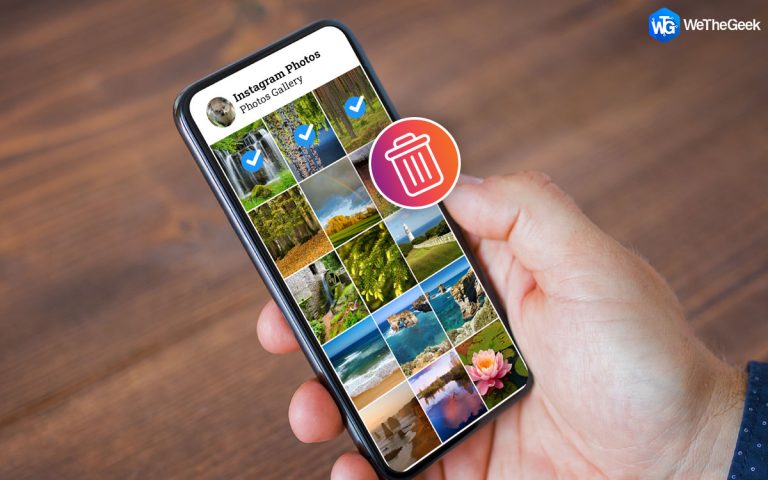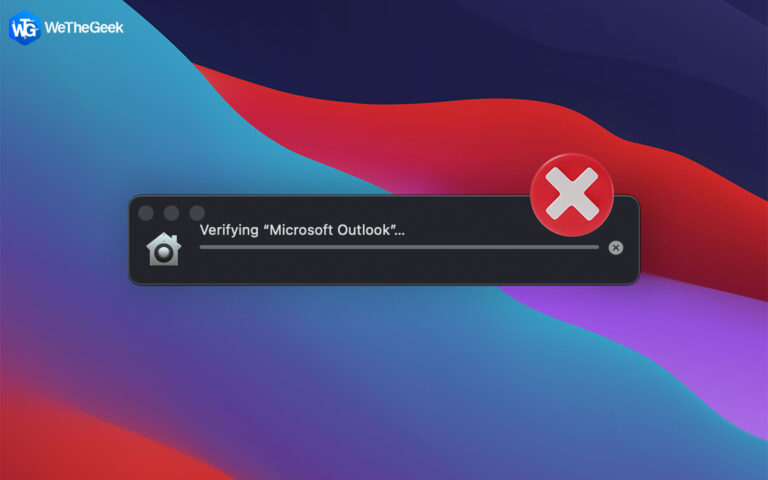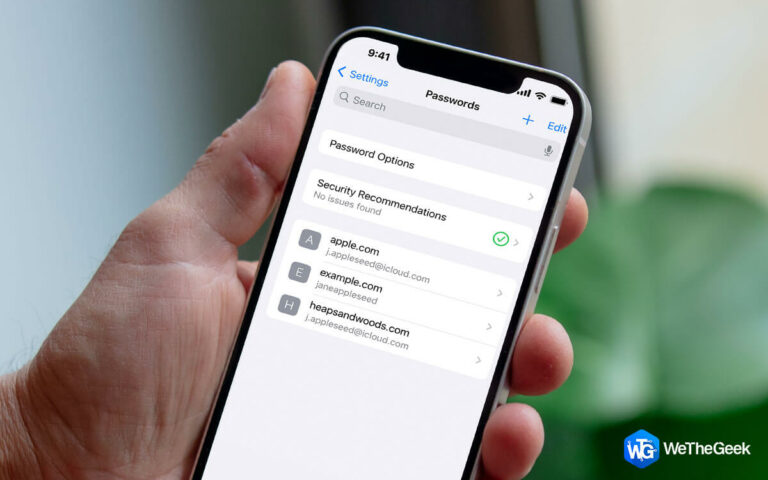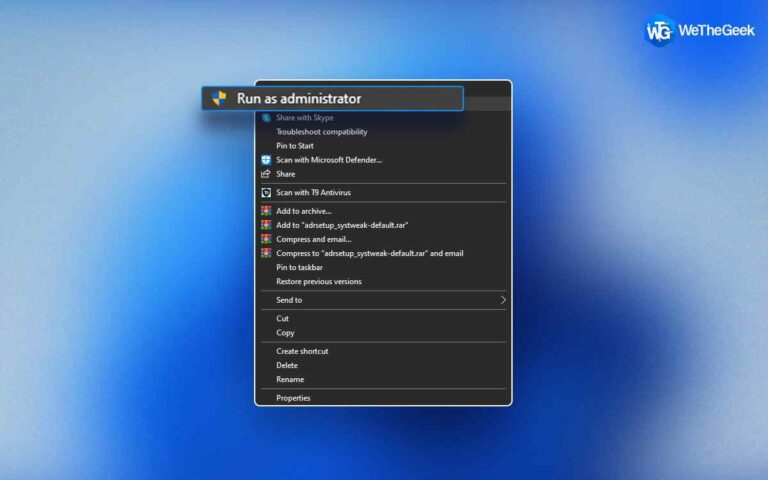Как остановить Chrome от перенаправления на Bing в 2023 году?
Если вы являетесь поклонником Google и все же однажды при использовании браузера Chrome вы видите Bing в своем браузере, вы обязательно подумаете: «Почему Google продолжает перенаправлять меня на bing?» Хотя Bing является авторизованной поисковой системой Microsoft, автоматическое перенаправление Google Chrome на Bing предполагает, что ваш компьютер мог быть заражен угонщиком браузера. Как правило, угонщики браузера скрываются за потенциально нежелательными программами (ПНП), которые рассылаются вместе с бесплатными загрузками или нелегальным содержимым. Некоторые расширения для Chrome маскируются под полезные, но на самом деле являются угонщиками браузера.
Важно удалить эти инфекции как можно скорее, потому что они могут собирать и продавать вашу личную информацию. Эти вирусы распространяются через ПНП или вредоносные расширения. Вот список шагов, которые необходимо предпринять, чтобы исправить ошибку перенаправления Google Chrome Bing.
- Просканируйте свой компьютер мощным антивирусом.
- Сбросить браузер Chrome.
- Удалите недавно добавленные расширения Chrome.
- Удалите недавно установленные программы или подозрительные приложения.
Если вы знаете, как выполнить вышеупомянутые шаги, мы надеемся, что вы сможете решить эту проблему. Для других мы подробно объяснили каждый шаг с тем, что вам нужно исправить «Почему Google продолжает перенаправлять меня на bing?».
Рекомендации экспертов о том, как остановить перенаправление Chrome на Bing в 2023 году.
Способ 1: просканируйте свой компьютер с помощью мощного антивируса
Первый шаг, который необходимо предпринять для устранения перенаправления Google Chrome Bing, — это проверить компьютер на наличие вирусов или вредоносных программ. Если вы не вмешивались в настройки поисковой системы браузера Chrome и столкнулись с этой проблемой, то это внезапное изменение настроек может быть вызвано вирусной атакой. Вы можете использовать любой антивирус, который вы предпочитаете, но мы настоятельно рекомендуем антивирусное программное обеспечение T9.

Антивирусное программное обеспечение T9 — это антивирус, работающий в режиме реального времени, который может обнаруживать все типы вредоносных программ на вашем ПК и устранять их в режиме реального времени, обеспечивая защиту от эксплойтов. Это также помогает пользователям удалять ненужные автозагрузочные приложения, которые замедляют время загрузки, и использовать расширение StopAllAds для блокировки рекламы в браузере Chrome.
После того, как вы выполнили полное сканирование на своем ПК, перезагрузите компьютер и перейдите к следующему шагу.
Способ 2: сбросить браузер Chrome
После удаления вредоносного ПО с вашего ПК вам необходимо перезагрузить браузер Chrome, чтобы устранить любые следы или ущерб, нанесенный вредоносным ПО. Вот шаги для сброса браузера Chrome:
Шаг 1: Запустите браузер Chrome и нажмите на три точки в правом верхнем углу.
Шаг 2: Выберите Настройки в раскрывающемся меню.

Шаг 3: Откроется новая вкладка, где вам нужно нажать на опцию «Сброс настроек», расположенную на левой панели.

Шаг 4: Теперь нажмите «Восстановить настройки до исходных значений по умолчанию».

Шаг 5: Вы можете прочитать заявление об отказе от ответственности в окне подсказки, а затем нажать кнопку «Сбросить настройки».
Шаг 6: Перезапустите браузер и проверьте, разрешено ли перенаправление Google Chrome Bing.
Способ 3: удалить недавно добавленные расширения Chrome
Следующим шагом для исправления «перенаправления Google Chrome Bing» является удаление недавно добавленных расширений, которые могли вызвать эту проблему. Если вы начали сталкиваться с этой проблемой недавно, то к этому привели недавние изменения на вашем ПК. Вот шаги по удалению расширений Chrome, чтобы решить эту проблему.
Шаг 1: Откройте браузер Chrome и нажмите на гамбургер-меню вверху.
Шаг 2: Затем нажмите «Расширения» в раскрывающемся меню и выберите «Управление расширениями».

Шаг 3: Откроется новая вкладка, где вы найдете список расширений, установленных в вашем браузере Chrome.

Шаг 4: Нажмите кнопку «Удалить» под недавно установленными расширениями или расширениями, которые являются избыточными и незнакомыми.
Шаг 5: Если это важное расширение, и вы не хотите его удалять, нажмите кнопку переключения и сдвиньте ее влево, чтобы отключить.
Шаг 6: Перезапустите браузер и проверьте, сохраняется ли проблема Bing Virus в Chrome.
Способ 4: удалить недавно установленные программы или подозрительные приложения
Последний способ исправить перенаправление Google Chrome Bing — удалить все недавно установленные программы, которые вы, возможно, установили намеренно или связали с законными приложениями. Вот шаги, чтобы проверить список приложений на вашем компьютере и как их удалить.
Шаг 1: Нажмите Win + I, чтобы открыть настройки.
Шаг 2: Нажмите на вкладку Приложения на левой панели.
Шаг 3: Далее нажмите «Установленные приложения».

Шаг 4: На экране появится список установленных приложений. Вам нужно проверить список и нажать на три точки рядом с приложением, которое вы хотите удалить.

Шаг 5: Нажмите «Удалить» в контекстном меню рядом с нежелательным приложением и следуйте инструкциям на экране.
После удаления приложения вы можете перезагрузить компьютер и проверить, решена ли проблема «Вирус Bing в Chrome».
Последнее слово о том, как остановить Chrome от перенаправления на Bing в 2023 году.
Мы надеемся, что этот блог ответит на ваш вопрос, касающийся «Почему Google продолжает перенаправлять меня на bing?». Чтобы исправить перенаправление Google Chrome Bing, вы должны удалить все расширения и приложения, которые вы только что установили, и запустить антивирусную проверку. При таком подходе любые ПНП, скрывающие угонщик браузера, вызывающий проблемы с Chrome, будут удалены. Кроме того, он удалит любые другие инфекции, наносящие вред вашему компьютеру, и устранит проблему с вирусом Bing в Chrome.
Пожалуйста, дайте нам знать в комментариях ниже, если у вас есть какие-либо вопросы или рекомендации. Мы будем рады предоставить вам решение. Мы часто публикуем советы, рекомендации и решения распространенных технических проблем. Вы также можете найти нас на Фейсбук, Инстаграм, Твиттер, YouTubeи Пинтерест.